电脑微软账户怎么更换 Windows10如何更改Microsoft账户登录
更新时间:2024-04-07 11:47:58作者:jiang
在使用Windows10系统的过程中,有时候我们可能需要更换微软账户或者更改Microsoft账户登录信息,这样的操作可能涉及到个人隐私和安全问题,因此我们需要仔细了解如何正确地进行操作。在本文中我们将探讨如何在电脑上更换微软账户和更改Microsoft账户登录信息的具体步骤,帮助大家更好地管理自己的账户信息。愿这些内容能为大家提供一些帮助和指导。
操作方法:
1.打开电脑,解锁屏幕。点击电脑桌面右下角的新通知的图标。

2.在弹出的界面上,点击所有设置。进入Windows设置。
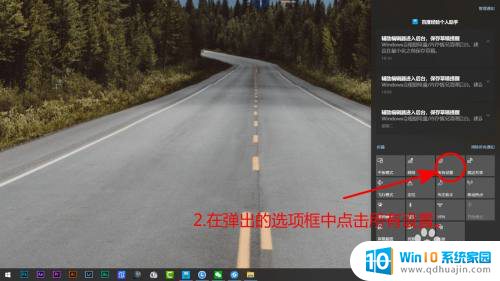
3.除上两步进入Windows设置外。还可以点击,桌面左下角的开始图标,然后点击设置。
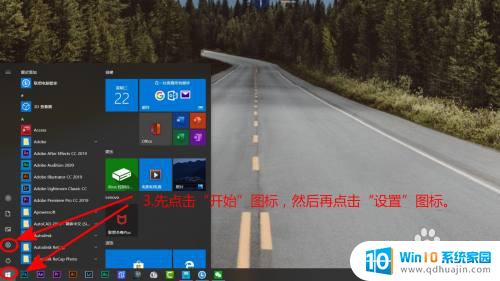
4.在Windows设置界面,点击账号。
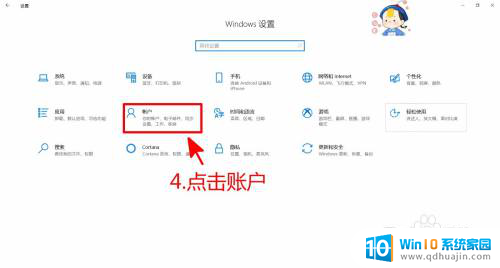
5.账户信息界面中,点击改用Microsoft账号登录。
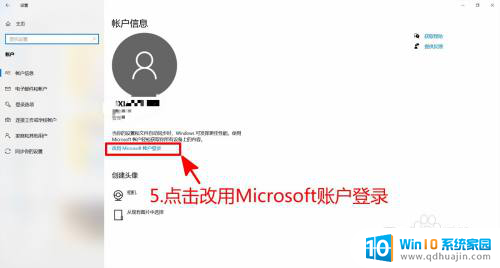
6.输入电子邮件,然后点击下一步。之后按照提示,登录新的账号即可。
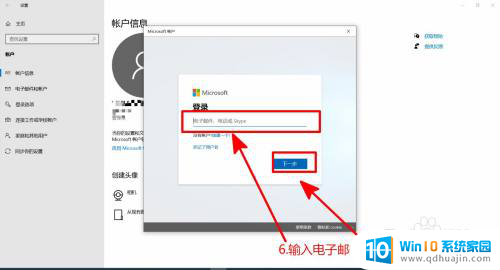
以上就是电脑微软账户如何更换的全部内容,如果你遇到这种情况,可以尝试按照以上方法解决,希望这对大家有所帮助。





